Relatório de Auditoria
O painel Relatório de Auditoria permite que você veja as alterações feitas em objetos específicos.
O cartão de Auditoria, em Ferramentas, só fica visível para IDs com função de administrador. Apenas IDs com função de Administrador podem exibir o histórico de todos os objetos em um só lugar, além de filtrar o histórico por qualquer um dos atributos. O histórico de Auditoria é mantido enquanto o objeto existir.
As alterações listadas no Relatório de Auditoria são as seguintes:
-
Atributo - Criar, Excluir, Alterado
-
Filtros - Publicar, Excluir
-
Formato - Criar, Excluir, Alterado
-
Lista - Publicar, Excluir e Alterado para filtros ou colunas associados a uma lista salva
-
Unidade Organizacional - Criar, Excluir, Alterado
-
Período e execução de Carregamentos de Dados
-
Perfil - Criar, Excluir, Alterado
-
Reconciliação - Todas as opções, inclusive Histórico para reconciliações excluídas individualmente.
-
Configuração - Alterações nas Configurações do Sistema
-
Equipe - Criar, Excluir, Alterado
Nota:
São registradas somente as alterações no nome do atributo.O Relatório de Auditoria exibe os Valores Antigos e Novos para o objeto. Um segundo registro de auditoria que contém o valor antigo e novo é criado para o seguinte:
- Reconciliações cujo status mude para Enviado, Aprovado, Rejeitado Reaberto e Excluído.
- Reconciliações cujo status seja definido para "Reatribuição Aprovada"
Quando uma reconciliação é excluída, todo o histórico dela é removido, com exceção de um único registro que indica que o ID da Reconciliação foi excluído.
Exibição do Relatório de Auditoria
- Na Página inicial, clique em Ferramentas e em Auditoria para exibir o Relatório de Auditoria.
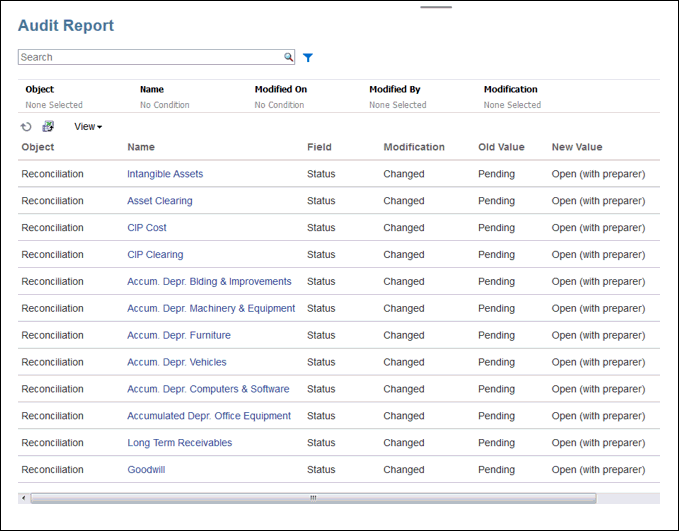
- Configure os filtros para o Relatório de Auditoria:
- Objeto - Clique em Objeto para expandir a caixa de diálogo. Você deve escolher o operador, como Igual a, e clicar nos itens de Pesquisa a fim de movê-los para a coluna da esquerda sob o operador. É possível selecionar vários itens.
- Nome - Clique em Nome para pesquisar em strings na coluna Nome.
- Modificado Em - O item Modificado Em usa valores de data e hora.
- Modificado Por - Clique em Modificado Por para selecionar o ID do autor da modificação.
- Modificação - Clique em Modificação para expandir a caixa de diálogo. Selecione um operador e, em seguida, selecione as operações que você deseja revisar.
Observe que Nome exibe o valor SYSTEM quando a alteração é feita por um processo do sistema.
- Opcional: Em Exibir, você pode selecionar as colunas que deseja exibir ou reordená-las, se necessário.
- Opcional: Em Nome, clique duas vezes em um valor na coluna em questão para abrir o pop-up Detalhes.
- Opcional: Clique no ícone Exportar
 para exportar todas as linhas visíveis para uma planilha do Excel. Um arquivo
para exportar todas as linhas visíveis para uma planilha do Excel. Um arquivo History.xlsxé criado por padrão.